Linux系统管理之一:文件与目录
2010-03-07 10:27
537 查看
今天我将要为大家讲解一个不同于我们日常用的Windows系统,它就是Linux。Linux是一套免费使用和自由传播的类UNIX操作系统,它不受任何商品化版权的制约,全世界都能自由使用。它不像Windows那样通过傻瓜式操作用户很容易上手。Linux要想实现强大功能,就要通过命令来实现。这也是Linux在市场占有率不是很高的原因之一。既然如此我们为什么还要用到Linux呢?因为Linux有它安全可靠稳定的操作系统。一些大型的服务器很多都是使用Linux操作系统,像QQ,邮件服务器…… [/b] Linux也有良好的图形界面,但功能不是很强,所以接下来我主要将以命令的方式为大家讲解Linux。我们通过什么与Linux进行交互操作呢?答案是“终端”。打开终端的方法很多。 其一:可以在图形界面上右键,然后在弹出的面板上选择“打开终端”。 其二:可以在路径“应用程序—系统工具---终端”下打开。 其三:可以先按住“Ctrl+Alt”然后再按“F1---F6”中的任意一个。要切换回来可以按“Ctrl+Alt”和 “F7”。 Linux的系统特点之一就是:设备独立性即所有的设备统一当做文件来看待。就连数据通讯的接口也由专门的文件负责。由此可见,在Linux中文件的重要性了。下面就针对文件的一些操作进行讲解。 一.对文件夹及目录的查看。 [/b] 1. ls 的用法。 ls 显示文件。 作用:显示指定目录下所有文件及目录(不包括隐藏文件)。 格式:ls [可选项] 目录列表 蓝色的是“目录”,绿色的是“有执行权限的文件”,黑色的是“普通文件”,红色的是“压缩文件”。
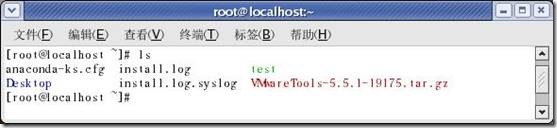
当然有时候我们使用通配符会更方便一些。

参数[可选项]: -a 显示全部文件和目录。 注意: a. 文件之前有“。”为隐含文件。B. 单独的一个“。” 指当前目录 c.单独两个“ 。。”指上一层目录即父目录。 ( 在此,对各个参数的详细信息进行查看的命令为: a. 命令 --help; b . man 命令 )
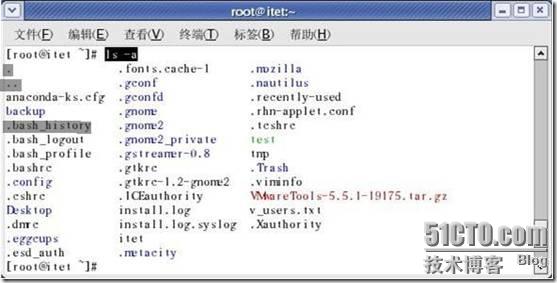
-l 显示文件属性详细信息。(在下面“对文件的操作”中会对文件属性进行更改) 依次是: 文件属性 链接数 所有者 所有者组 文件大小 最新修改时间 文件/目录名

二. [/b]对文件内容的查看。 [/b] 1. cat 的用法。 a.. cat 文件名 快速显示文件内容。

b. cat 文件名 | more 分屏显示文件内容。 其中,按“回车”是每次只多显示一行;按“空格”是每次换一页。

2. more 的用法。 a. more 文件名 指进行分屏显示。 其中,Ctrl+B 向上一屏; Ctrl+F 向下一屏。(在Linux中要区分字母大小写)

b. more +n 文件名 指从文件内容的第n行显示
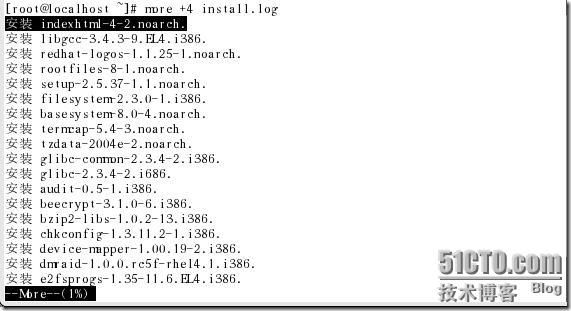
c. more – n 文件名 指每屏只显示n行
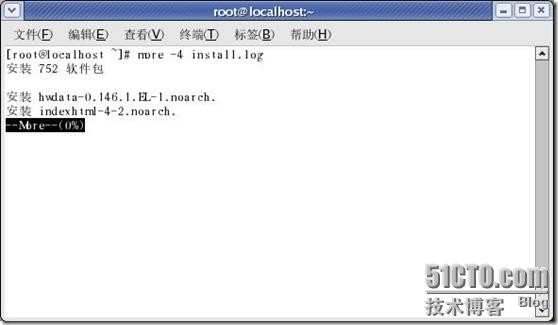
3. head 的用法。 a. head —n 文件名 指显示文件内容的前n行。
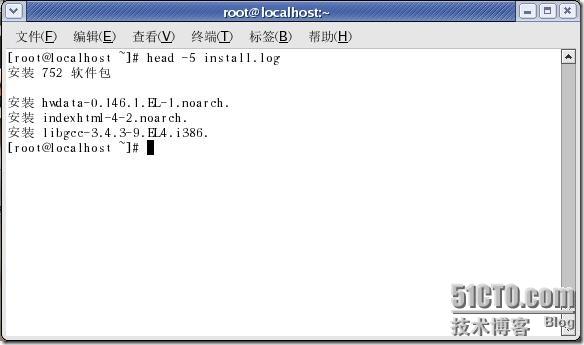
b. tail —n 文件名 指显示文件内容的最后n行。
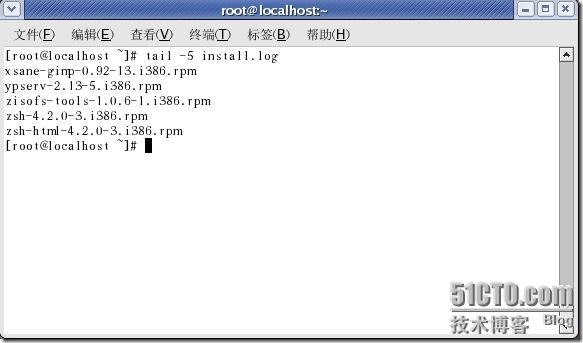
另外: tail +n 文件名 指从文件内容的第n行开始显示到最后一行。

4.grep 指查找文件内容(精细查找)。 格式:grep [可选项] 匹配的字符串 文件名 a. grep “tools” install.log 指查找文件“install.log”中带“tools”的部分。

b. grep – n “tools” 文件名 指查找文件中带“tools”的部分连同行号。
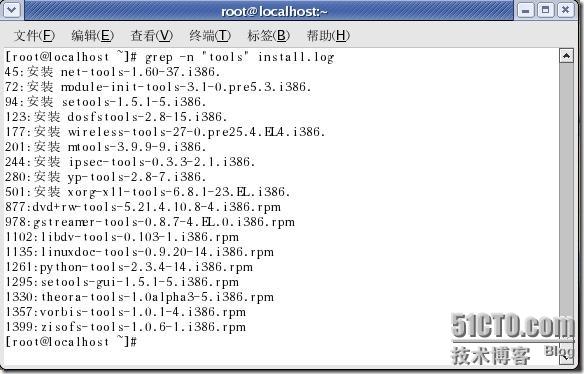
三. 对文件进行操作。 1.创建文件。 a. touch 文件名 (在当前根目录下创建文件)

b. touch /root/Desktop/文件名 (在指定目录下创建文件)再次提醒:字母要区分大小写。在Desktop的目录下有zhaolong这个文件夹了。(cd 是切换目录的意思,在后面会有讲解)
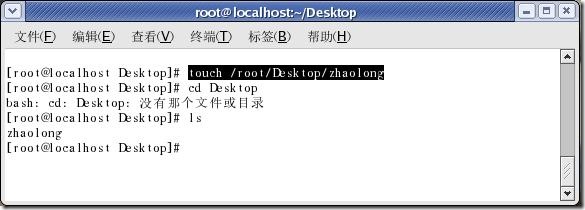
2. 删除文件。 r m文件名
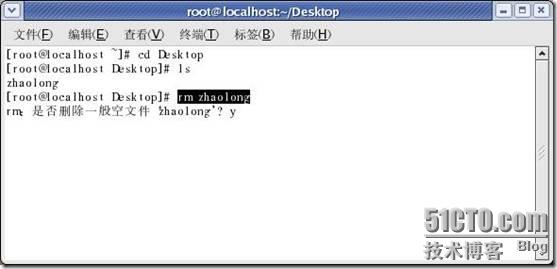
3.复制文件。 cp 源路径 目标路径
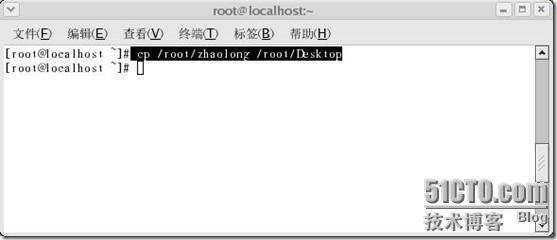

4.移动文件。 mv 文件1 文件2 (将文件1 移动到文件2)
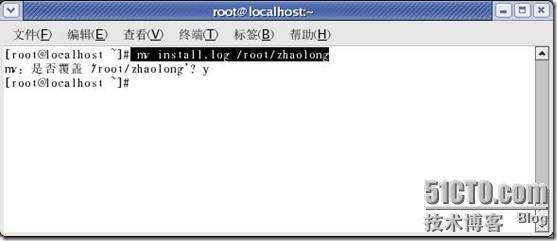
现在“zhaolong”这个文件中已经有内容了。
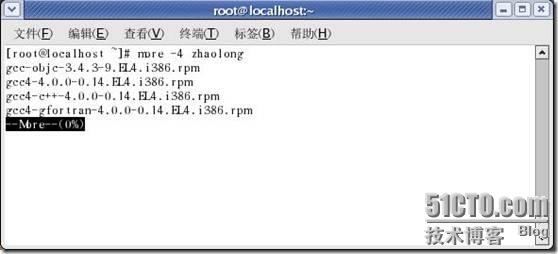
四.对目录进行操作。 1. 新建目录。 mkdir 目录名。 目录itet已经创建成功,如图:
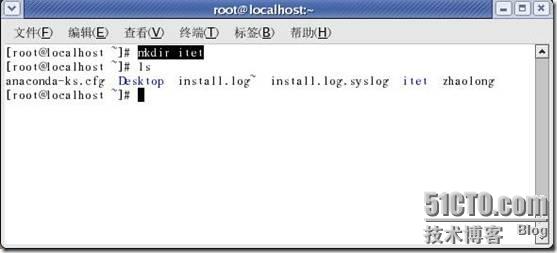
2. 切换目录。 A. 切换到目录itet下。路径已显示为itet的目录下。
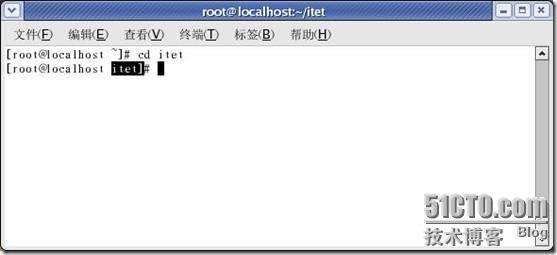
B .切换到上一层目录。 cd 。。 又回到了上一层目录,如图:
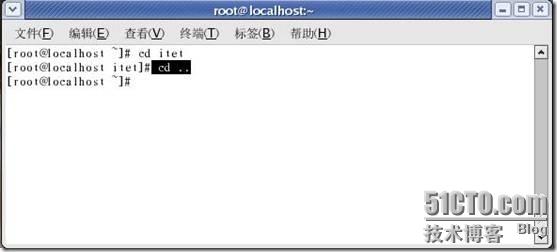
C. 切换到指定目录下。 cd 路径
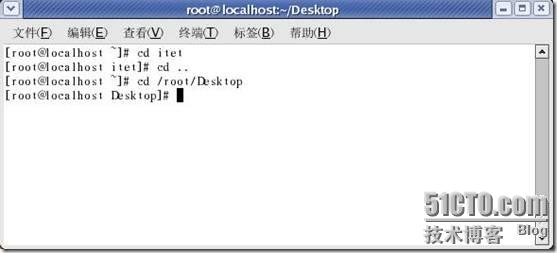
D. 特别的,如果要切换到根目录下 cd 回车。

E. pwd 查看当前所在目录/路径。
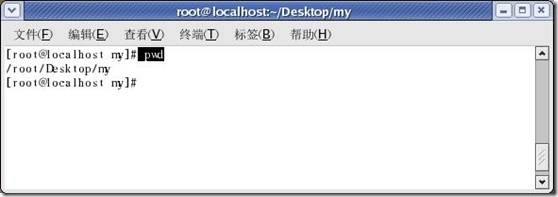
3. 删除目录。 A. rmdir 目录名。使用此命令需要注意的是此目录必须为空。所以要先删除此目录下的文件,要一个一个的删除。
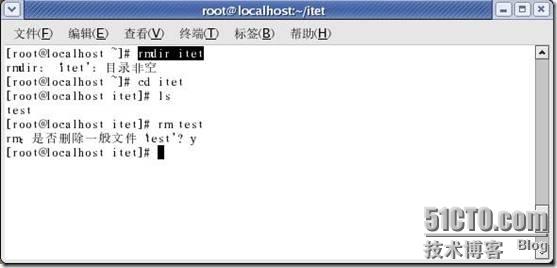
B. r m –r 目录名 逐一删除目录下的所有文件。如果觉得上面的方法有些麻烦则可以尝试此方法。
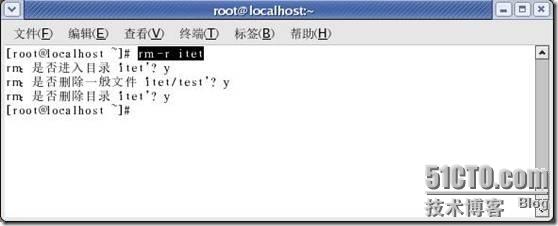
C.r m –r f 目录名。如果此目录下有很多文件则可以才用此方法,特点是快速、简单。
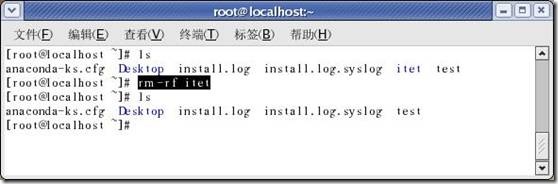
5. 更改文件权限的属性。 还记得前面所说的各项代表的是什么意思吗 ?接下来就要对其进行更改。下面先查看文件的现有权限。下图中黑色部分是文件或目录所属的权限。图中所看到的“rw-r--r--”分为三部分。完整的显示为“rwxrwxrwx”(之间没有空格),每一个“rwx”是一组,顺序是永远不变的。第一组是“文件所有者对文件的权限”;第二组是“文件所有组对文件的权限”;第三组是“系统内其他成员对文件的权限”。具体的“rwx”所指的权限是“读,写,执行”。 黑体前面的部分指的是文件的类型。[-]指的是“文件”,[d]指的是“目录”,[l]指的是连接(lind file)文件,[b]指的是设备文件中可供存储的接口设备,[c]指的是设备文件中的串行端口设备,如键盘,鼠标。
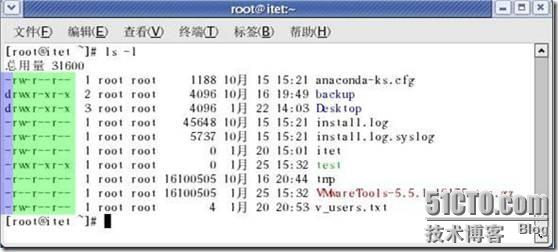
a. 用数字更改文件权限。 chmod 权限 文件/目录名 。 我们看到文件的颜色已经变成绿色的了。那么具体的权限怎么是数字呢? 我们知道每个“rwx”是一组。可以将其字母用数字代替。具体的“r w x”用“4 2 1”代替。每组的求和用下表表示,然后再将文件具体的权限数值排列起来就是文件的权限。如“rwx rw- r--”=[421][420][400]=764
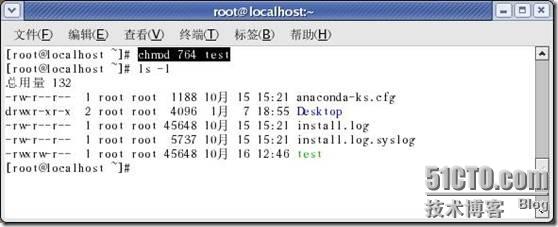
b. 用符号更改文件的权限。 chmod 用户+/-/=权限 文件/权限名 Linux 中的用户可以用一下代替。
所有的命令还可以表示为:

6. 改变文件/目录的所有者。(change owner) 格式: chown 用户名 文件/目录名 。图中文件“test”的所有者已经是“admin”。

7. 改变文件/目录的所属用户的组。(chang group) chgrp 组名 文件/目录名 更改文件/目录所属的组。
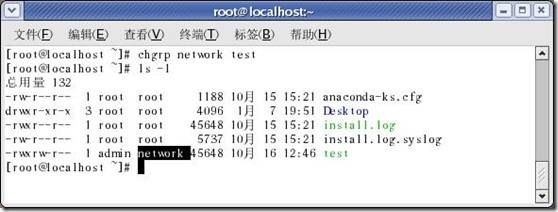
五.文件的查找。 1. find 路径 匹配的标准 。 此处匹配的标准很多,少部分如表:
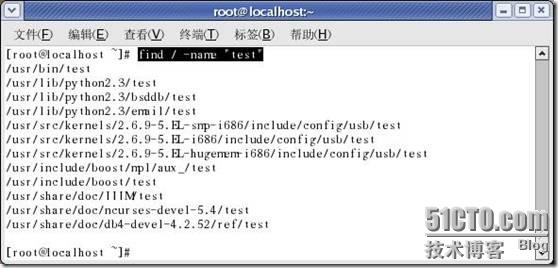
当然也有可能会使用到通配符,部分如下:
文件与目录的简单介绍到此就结束了,这些基本上可以应付日常的基本应用了。本文出自 “Aoxuefy的博客” 博客,请务必保留此出处http://aoxuefy.blog.51cto.com/947079/281515
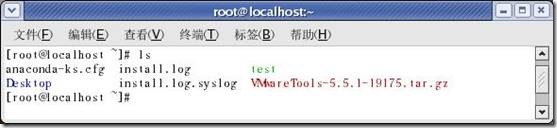
当然有时候我们使用通配符会更方便一些。

参数[可选项]: -a 显示全部文件和目录。 注意: a. 文件之前有“。”为隐含文件。B. 单独的一个“。” 指当前目录 c.单独两个“ 。。”指上一层目录即父目录。 ( 在此,对各个参数的详细信息进行查看的命令为: a. 命令 --help; b . man 命令 )
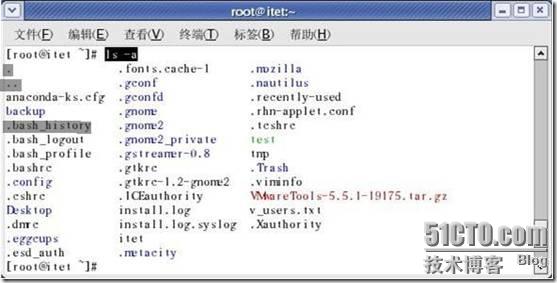
-l 显示文件属性详细信息。(在下面“对文件的操作”中会对文件属性进行更改) 依次是: 文件属性 链接数 所有者 所有者组 文件大小 最新修改时间 文件/目录名

二. [/b]对文件内容的查看。 [/b] 1. cat 的用法。 a.. cat 文件名 快速显示文件内容。

b. cat 文件名 | more 分屏显示文件内容。 其中,按“回车”是每次只多显示一行;按“空格”是每次换一页。

2. more 的用法。 a. more 文件名 指进行分屏显示。 其中,Ctrl+B 向上一屏; Ctrl+F 向下一屏。(在Linux中要区分字母大小写)

b. more +n 文件名 指从文件内容的第n行显示
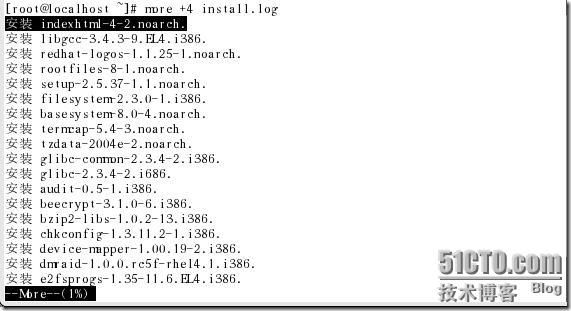
c. more – n 文件名 指每屏只显示n行
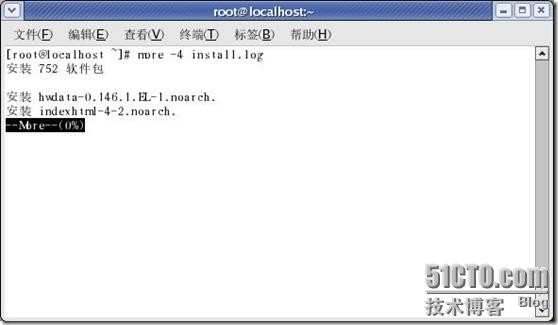
3. head 的用法。 a. head —n 文件名 指显示文件内容的前n行。
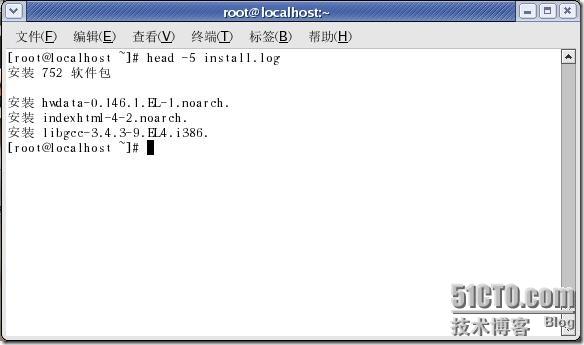
b. tail —n 文件名 指显示文件内容的最后n行。
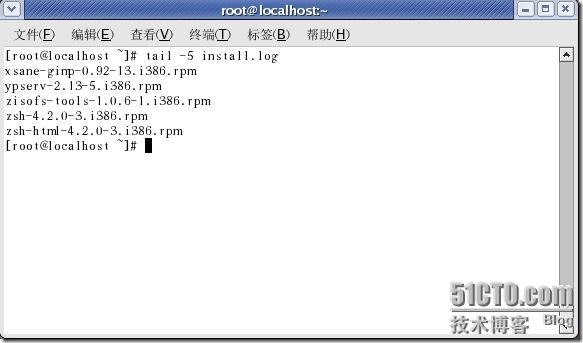
另外: tail +n 文件名 指从文件内容的第n行开始显示到最后一行。

4.grep 指查找文件内容(精细查找)。 格式:grep [可选项] 匹配的字符串 文件名 a. grep “tools” install.log 指查找文件“install.log”中带“tools”的部分。

b. grep – n “tools” 文件名 指查找文件中带“tools”的部分连同行号。
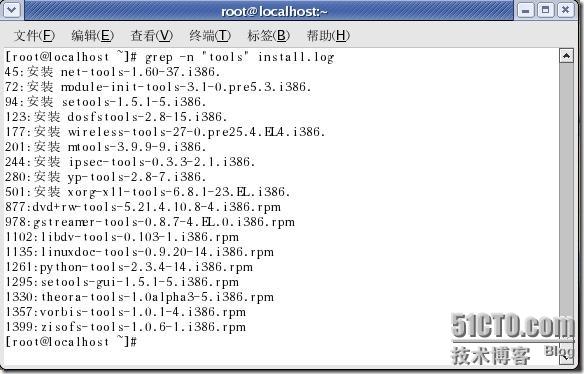
三. 对文件进行操作。 1.创建文件。 a. touch 文件名 (在当前根目录下创建文件)

b. touch /root/Desktop/文件名 (在指定目录下创建文件)再次提醒:字母要区分大小写。在Desktop的目录下有zhaolong这个文件夹了。(cd 是切换目录的意思,在后面会有讲解)
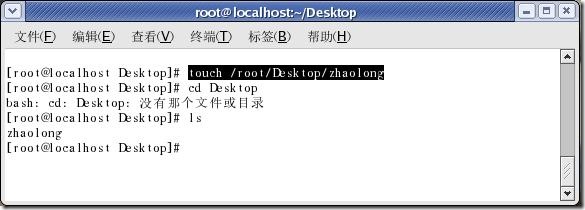
2. 删除文件。 r m文件名
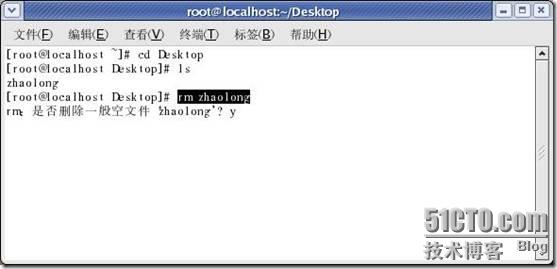
3.复制文件。 cp 源路径 目标路径
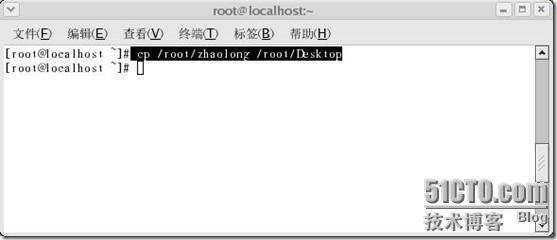

4.移动文件。 mv 文件1 文件2 (将文件1 移动到文件2)
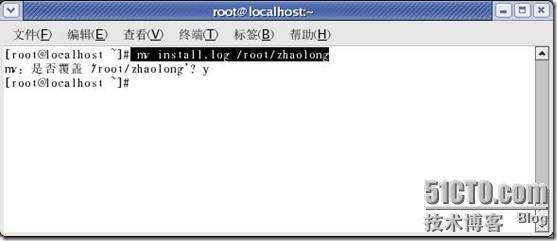
现在“zhaolong”这个文件中已经有内容了。
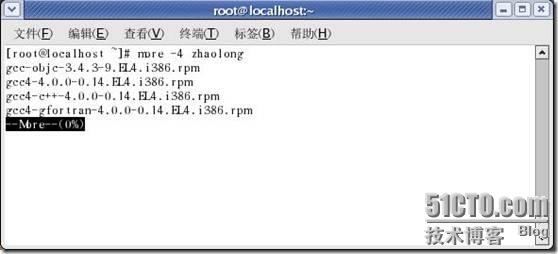
四.对目录进行操作。 1. 新建目录。 mkdir 目录名。 目录itet已经创建成功,如图:
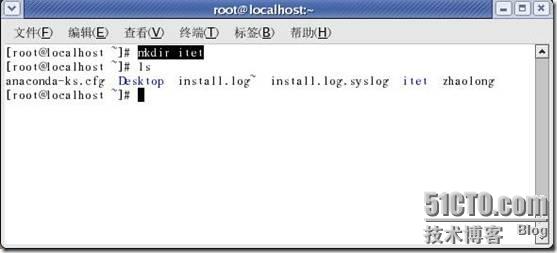
2. 切换目录。 A. 切换到目录itet下。路径已显示为itet的目录下。
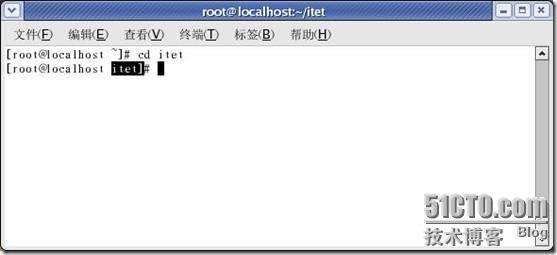
B .切换到上一层目录。 cd 。。 又回到了上一层目录,如图:
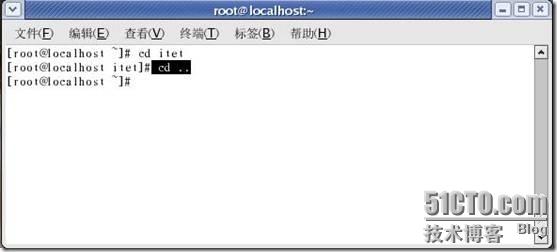
C. 切换到指定目录下。 cd 路径
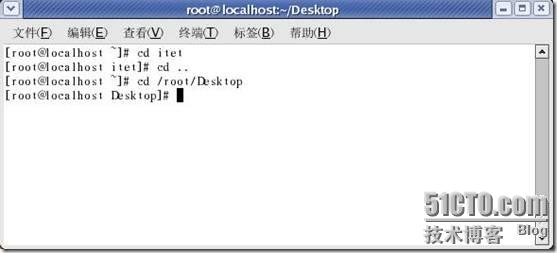
D. 特别的,如果要切换到根目录下 cd 回车。

E. pwd 查看当前所在目录/路径。
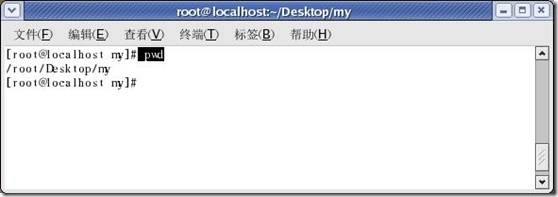
3. 删除目录。 A. rmdir 目录名。使用此命令需要注意的是此目录必须为空。所以要先删除此目录下的文件,要一个一个的删除。
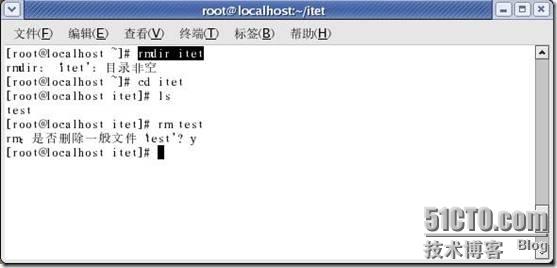
B. r m –r 目录名 逐一删除目录下的所有文件。如果觉得上面的方法有些麻烦则可以尝试此方法。
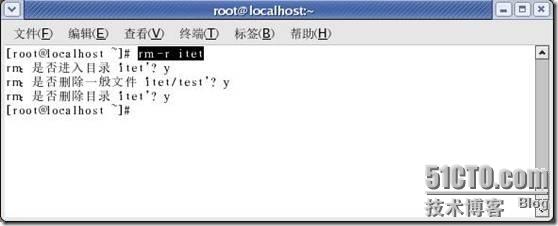
C.r m –r f 目录名。如果此目录下有很多文件则可以才用此方法,特点是快速、简单。
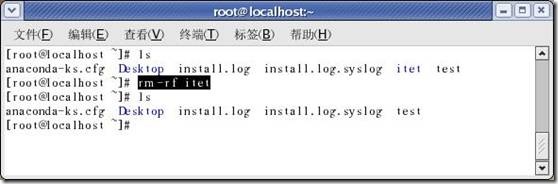
5. 更改文件权限的属性。 还记得前面所说的各项代表的是什么意思吗 ?接下来就要对其进行更改。下面先查看文件的现有权限。下图中黑色部分是文件或目录所属的权限。图中所看到的“rw-r--r--”分为三部分。完整的显示为“rwxrwxrwx”(之间没有空格),每一个“rwx”是一组,顺序是永远不变的。第一组是“文件所有者对文件的权限”;第二组是“文件所有组对文件的权限”;第三组是“系统内其他成员对文件的权限”。具体的“rwx”所指的权限是“读,写,执行”。 黑体前面的部分指的是文件的类型。[-]指的是“文件”,[d]指的是“目录”,[l]指的是连接(lind file)文件,[b]指的是设备文件中可供存储的接口设备,[c]指的是设备文件中的串行端口设备,如键盘,鼠标。
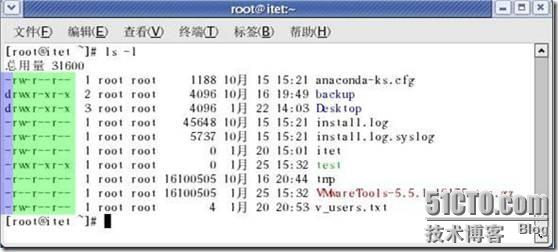
a. 用数字更改文件权限。 chmod 权限 文件/目录名 。 我们看到文件的颜色已经变成绿色的了。那么具体的权限怎么是数字呢? 我们知道每个“rwx”是一组。可以将其字母用数字代替。具体的“r w x”用“4 2 1”代替。每组的求和用下表表示,然后再将文件具体的权限数值排列起来就是文件的权限。如“rwx rw- r--”=[421][420][400]=764
| rwx | rw- | r-- | --- |
| 4+2+1 | 4+2+0 | 4+0+0 | 0+0+0 |
| 7 | 6 | 4 | 0 |
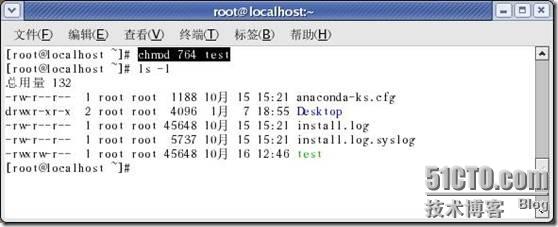
b. 用符号更改文件的权限。 chmod 用户+/-/=权限 文件/权限名 Linux 中的用户可以用一下代替。
| u=user | g=group | o=other | a=all |
| 文件所有者 | 所有者的组内成员 | 组以外的其他成员 | 所有人 |
| [align=center][/align] [align=center]chmod[/align] | [align=center]u[/align] [align=center]g[/align] [align=center]o[/align] [align=center]a[/align] | +(加) -(减) [align=center]=(设置)[/align] | [align=center]r[/align] [align=center]w[/align] [align=center]x[/align] | [align=center][/align] 文件或目录 |

6. 改变文件/目录的所有者。(change owner) 格式: chown 用户名 文件/目录名 。图中文件“test”的所有者已经是“admin”。

7. 改变文件/目录的所属用户的组。(chang group) chgrp 组名 文件/目录名 更改文件/目录所属的组。
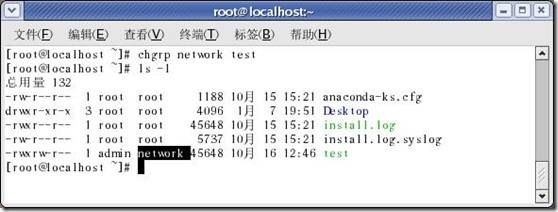
五.文件的查找。 1. find 路径 匹配的标准 。 此处匹配的标准很多,少部分如表:
| -name | -size | -perm | -user |
| “文件/目录名” | +大小; -大小 | 权限值 | 用户名 |
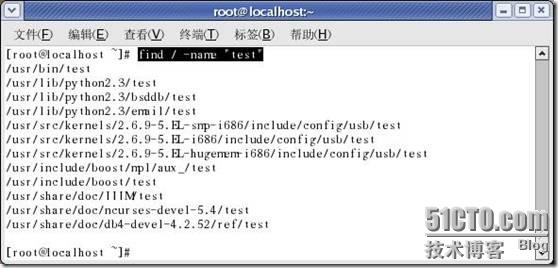
当然也有可能会使用到通配符,部分如下:
| [align=center]*[/align] | [align=center]?[/align] | [align=center][ ][/align] |
| [align=center]任意多个任意字符[/align] | [align=center]单个字符[/align] | [align=center]集合中任意单个字符[/align] |
相关文章推荐
- linux-文件系统管理01-文件目录介绍
- linux系统管理笔记之八--文件与目录操作及权限
- 总结五:Linux文件系统之层次结构及目录管理命令
- linux系统管理:目录和文件管理(三)
- 【基础】linux系统-->文件与目录管理(上)
- Linux文件基本操作管理和系统目录结构
- linux系统学习笔记——文件与目录管理
- Linux常用命令备忘(启动管理、文件或目录管理、系统管理)
- linux(CentOS)下目录档案管理以及档案文件系统打包压缩
- Linux 学习笔记 -- 第二部分 Linux 文件、目录与磁盘格式 -- 第8章 Linux 磁盘与文件系统管理
- Linux系统文件目录配置与管理
- linux系统基本命令之文件和目录管理及vim,正则表达式
- Linux常用命令备忘(启动管理、文件或目录管理、系统管理)
- linux系统管理学习笔记之八---linux文件与目录的管理及权限
- linux系统 常见/常用基础命令之 文件目录管理(创建,删除,查看,)
- linux基础,文件目录管理,系统目录结构,ls,文件类型,alias
- linux系统管理之一:文件与目录
- linux文件系统,目录管理,文件管理,日期时间,查看文本的常用命令
- 项目二 任务六:管理Linux系统的文件权限
- 【Linux系列】【基础版】第二章 文件、目录管理
